Fortniteclient-win64-shipping.exe アプリケーション エラーを修正
その他 / / April 05, 2023
Fortnite は、何百万人ものゲーマーが楽しんでいる有名なバトル ロイヤル ゲームの 1 つです。 しかし、ゲームをプレイしようとしているときに常にエラー メッセージが表示されるとしたら、これは多くのプレイヤーに起こります。 Fortnite を起動しようとすると、Fortniteclient-win64-shipping.exe アプリケーション エラーが表示される場合があります。 このエラーはゲームのプレイを妨げるものではありませんが (ランダムに表示されます)、かなりイライラするかもしれません。 Windows 10 PC でこのイライラする問題を解決しようとしている場合は、このガイドが大いに役立ちます。 Fortnite の無効なゲーム実行可能エラーを修正するのに役立つトラブルシューティング ハックの完全なリストをカバーしています。
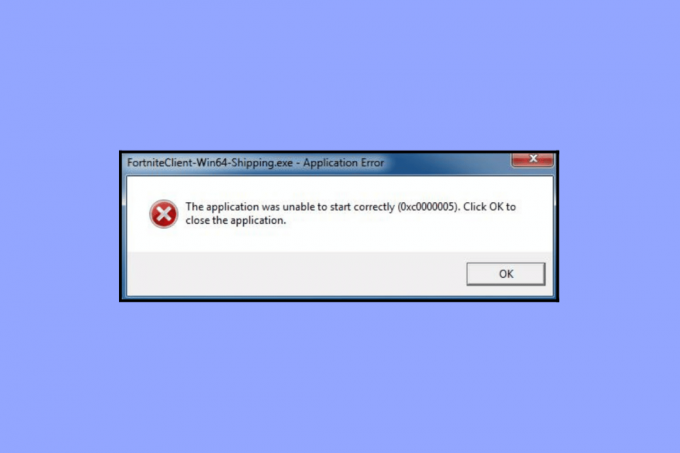
目次
- Fortniteclient-win64-shipping.exe アプリケーション エラーを修正する方法
- FortniteClient-Win64-Shipping.exe とは?
- FortniteClient-Win64-Shipping.exe エラーの原因は?
- 方法 1: 基本的なトラブルシューティングのハック
- 方法 2: Fortnite を管理者として実行する
- 方法 3: Epic Games で新しいアカウントを作成する
- 方法 4: EasyAntiCheat サービスを再起動する
- 方法 5: システム ファイルを修復する
- 方法 6: ウイルス対策スキャンを実行する
- 方法 7: MyColor2 を停止/削除する
- 方法 8: EasyAntiCheat サービスを修復する
- 方法 9: 競合するアプリやウイルス対策アプリをセーフ モードでアンインストールする
- 方法 10: Windows 10 に Fortnite ゲームを再インストールする
Fortniteclient-win64-shipping.exe アプリケーション エラーを修正する方法
ここでは、Fortniteclient-win64-shipping.exe エラーを解決するための解決策を詳細に示しました。
FortniteClient-Win64-Shipping.exe とは?
FortniteClient-Win64-Shipping.exe は、Fortnite プロセスを保存する実行可能ファイルです。 Epic Games ソフトウェア開発者によって導入された Unreal Engine ソフトウェアに属します。 通常、このファイルは次の場所にあります。
C:\Program Files\Epic Games\Fortnite\FortniteGame\Binaries\Win64
これは Windows コア ファイルではありませんが、ゲームの重要なコンポーネントである可能性があるため、自分で削除することはできません。 一部のゲーマーは、FortniteClient-Win64-Shipping.exe が大量の CPU および GPU リソースを消費すると報告しています。 他の人はそれがウイルスであると主張していますが。 このプログラムがお使いの PC で合法かどうかを確認するには、 タスクマネージャー そしてクリック 詳細. プログラムの開発者が見つからず、疑わしいと思われる場合は、Fortnite フォルダーから削除するか、今後のトラブルシューティング方法の指示に従ってマルウェア スキャンを実行できます。
FortniteClient-Win64-Shipping.exe エラーの原因は?
このセクションには、コンピューターで Fortnite の無効なゲーム実行可能エラーが発生する理由のリストが含まれています。 それらを深く分析して、PC で問題を引き起こした理由を予測します。
- イージーアンチチート: このアンチチート サービスは PC で不正な動作を開始し、前述のエラーが PC で発生します。 この問題は、EasyAntiCheat サービスを修復することで解決できます。
- MyColor2: このアプリケーションは、キーボードの設定と照明に使用されます。 このプログラムがバックグラウンドで実行され、ゲームに干渉すると、エラーに直面する可能性が高くなります。
- 破損したファイル: Fortnite は不正行為を開始します。 破損したファイルとフォルダー ゲームでもPCでも。 エラーの原因となった正確なファイルを特定することは非常に困難ですが、プログラム全体を再インストールして修正することをお勧めします。
- グラフィックカードはオーバークロックされています: PC をオーバークロックすると、グラフィック カード アダプタが正しく動作しなくなります。
- マルウェア攻撃: お使いの PC には、 ウイルス また マルウェア それに侵入した。 これらの脅威的な外部ファイルにより、ゲームへのアクセスが妨げられています。
- 古い Windows オペレーティング システム: 古いバージョンの Windows オペレーティング システムを使用しています。 そのため、ゲームの最新バージョンはお使いの PC ではサポートされていません。
このセクションでは、PC で簡単な手順で Fortniteclient-win64-shipping.exe エラーを修正するのに役立つトラブルシューティング方法の完全なリストについて説明します。
方法 1: 基本的なトラブルシューティングのハック
高度なトラブルシューティング方法を実行する前に、次の基本的な方法に従ってエラーを修正してください。
1A。 バックグラウンド タスクを閉じる
PC で実行されているいくつかのバックグラウンド プロセスが Fortnite プロセスに干渉する可能性があります。 これらのプログラムは、Fortnite の無効なゲーム実行可能エラーの原因となる可能性があります。 ガイドに従ってください Windows 10でタスクを終了する方法 すべてのバックグラウンド プロセスを終了します。

1B. 適切なネットワーク接続を確認する
インターネット接続が不安定な場合、障害物がある場合も Fortniteclient-win64-shipping.exe エラーが発生します ルーターとコンピューターの間で、ワイヤレス信号に干渉し、接続が断続的になる可能性があります。 問題。
実行できます スピードテスト 適切な接続に必要なネットワーク速度の最適レベルを知る。

デバイスが以下の基準を満たしていることを確認してください。
- ネットワークの信号強度を確認し、強度が非常に低い場合は、その間にあるすべての障害物を取り除きます。
- 同じネットワークに接続されているデバイスが多すぎないようにしてください。
- インターネット サービス プロバイダー (ISP) によって検証されたモデム/ルーターを常に購入してください。競合はありません。
- 使ってはいけません 古い、破損した、または損傷したケーブル。 必要に応じてケーブルを交換します。
- モデムからルーターへの配線、およびモデムから壁への配線が安定していて、干渉を受けていないことを確認してください。
インターネット接続に問題がある場合は、ガイドを確認してください Windows 10 でネットワーク接続の問題をトラブルシューティングする方法 同じトラブルシューティングを行います。
1C。 ディスプレイの解像度を変更する
Fortnite の無効なゲーム実行可能エラーが発生した場合、コンピューターのディスプレイ解像度がゲームと競合している可能性がいくつかあります。 この場合、あなたはする必要があります 下げる 解像度を表示し、以下の指示に従って後で再試行してください。
1. を押します。 Windows + D キー 一緒にナビゲートする デスクトップ。
2. 次に、右クリックします デスクトップ を選択します。 パーソナライズ オプション。
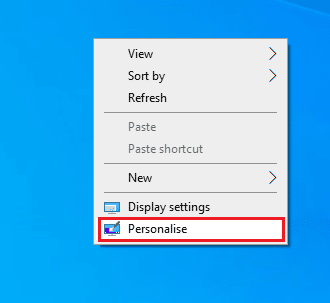
3. 次に、左側のペインで、 画面 右側のペインで 低い画面解像度を選択する 下 ディスプレー解像度 示されているように。
![[ディスプレイ] をクリックし、右側のペインで [ディスプレイの解像度] の下にある低い画面解像度を選択します。](/f/2b8239318c771cb171b686c630c1b348.png)
ディスプレイの解像度を調整したら、説明したエラーを修正できたかどうかを確認してください。
1D。 グラフィックス ドライバーの更新
グラフィカル ドライバーは、負荷の高いグラフィック イメージとビデオ処理ゲームを処理します。 Fortnite ゲームで起動の競合が発生した場合は、ハードウェアと PC のオペレーティング システム間のリンクとして機能するデバイス ドライバーの最新バージョンを使用していることを確認してください。 多くのユーザーは、ドライバーを更新すると Fortniteclient-win64-shipping.exe アプリケーション エラーが修正されたと示唆しています。 ガイドに記載されている手順を読んで実装する Windows 10 でグラフィックス ドライバーを更新する 4 つの方法 そうするために。

1E. グラフィックス ドライバーを再インストールする
GPU ドライバーを更新した後も、Fortnite の無効なゲーム実行可能ファイルの問題が引き続き発生する場合は、デバイス ドライバーを再インストールして、非互換性の問題を修正してください。 コンピューターにドライバーを再インストールするには、いくつかの方法があります。 それでも、ガイドの指示に従ってグラフィカルドライバーを簡単に再インストールできます Windows 10 でドライバーをアンインストールして再インストールする方法。

GPU ドライバーを再インストールした後、Fortnite アプリケーション エラーが修正されたかどうかを確認します。
1F。 GPU ドライバーの更新をロールバックする
GPU ドライバーの現在のバージョンが原因で Fortniteclient-win64-shipping.exe が発生する場合があり、この場合、インストールされているドライバーの以前のバージョンを復元する必要があります。 このプロセスは ドライバーのロールバック ガイドに従って、コンピューターのドライバーを以前の状態に簡単にロールバックできます。 Windows 10 でドライバーをロールバックする方法.
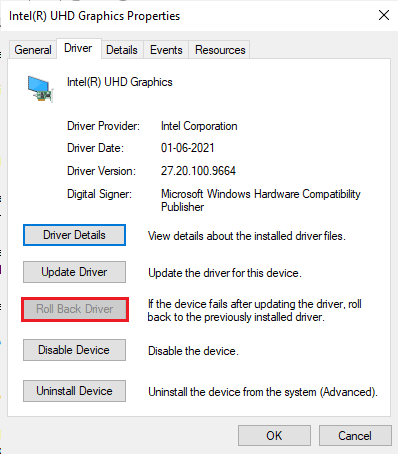
1G。 Windows オペレーティング システムの更新
また、PC にバグがある場合、同じエラーが発生します。 Windows アップデート. Microsoft はこれらすべてのバグを修正するための定期的な更新プログラムをリリースし、Fortnite の無効なゲーム実行可能ファイルの問題を分類します。
したがって、Windowsオペレーティングシステムを更新したかどうかを確認し、保留中の更新がある場合は、ガイドを使用してください Windows 10 の最新の更新プログラムをダウンロードしてインストールする方法.

Windows オペレーティング システムを更新した後、エラーなしでゲームにアクセスできるかどうかを確認します。
1H. DNS アドレスの変更
ドメイン ネーム システム (DNS) は、適切なインターネット接続を確立する役割を果たします。 インターネット サービス プロバイダーから提供された DNS アドレスは、インターネットの速度と帯域幅に対応していない可能性があります。 したがって、この場合、次のガイドの指示に従って DNS アドレスを変更することをお勧めします。 Windows 10 で DNS 設定を変更する方法 PC の DNS アドレスを変更します。 いずれかに切り替えることをお勧めします DNS または Google DNS を開く のガイドに従って、Windows 10 PC で Windows で OpenDNS または Google DNS に切り替える方法.
![[次の DNS サーバー アドレスを使用する] アイコンを選択します。 Fortniteclient-win64-shipping.exe アプリケーション エラーを修正](/f/765124b7d2da39e18c3549aeeafa5984.png)
1I. 一時ファイルのクリア
コンピューターに最小限の空き容量がある場合、Fortniteclient-win64-shipping.exe エラーが発生します。 ガイドに従ってください Windows でハードディスクの空き容量を増やす 10 の方法 これにより、コンピューター上の不要なファイルをすべて消去できます。
![[その他のオプション] タブに切り替えて、[システムの復元とシャドウ コピー] の下にある [クリーンアップ…] ボタンをクリックします。](/f/9ce91e1c64d21f68709a1f80c3db0702.png)
1J. ウイルス対策を一時的に無効にする
お使いのウイルス対策プログラムが、ゲームの新しい最新の更新プログラムが PC にインストールされないように誤って防止する場合があります。 多くの互換性の問題は、何人かの Windows ユーザーによって認識されており、許容して修正することは困難です。 ウイルス対策ソフトなど ノートン と アバスト 最新の Windows アップデートを妨げる可能性があり、内蔵またはサードパーティのウイルス対策ソフトウェアを一時的に無効にして、同じ問題を解決することをお勧めします。
ガイドを読む Windows 10でウイルス対策を一時的に無効にする方法 指示に従って、PC でウイルス対策プログラムを一時的に無効にします。

Windows 10 PC に累積的な更新プログラムをインストールした後、セキュリティ スイートのないシステムは常に脅威であるため、ウイルス対策プログラムを再度有効にしてください。
方法 2: Fortnite を管理者として実行する
Windows 10 コンピューターで Fortniteclient-win64-shipping.exe エラーが発生しないようにするには、以下の手順に従って Fortnite ゲームを管理者として実行してください。
1. を右クリックします。 フォートナイトショートカット デスクトップ上。
2. 次に、 プロパティ オプション。

3. 次に、に切り替えます 互換性 タブをクリックしてチェックボックスをオンにします このプログラムを管理者として実行します.
![[設定] セクションの [管理者としてこのプログラムを実行する] オプションをオンにします。](/f/8adbd819ebccdf38a4cb28b0ffea2997.png)
4. 最後に、をクリックします 適用 > OK 変更を保存します。
ノート: また、次のガイドに従って、コンピューターのスタートアップ プログラムを無効にすることをお勧めします。 Windows 10 でスタートアップ プログラムを無効にする 4 つの方法. これにより、バックグラウンドで実行されている不要なスタートアップ プログラムのメモリが節約されます。
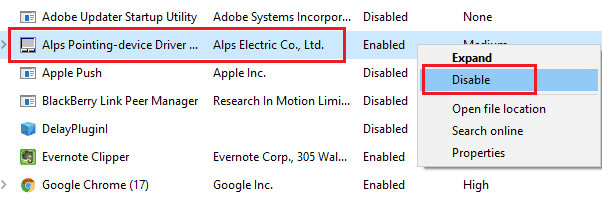
方法 3: Epic Games で新しいアカウントを作成する
新しいアカウントを作成すると、Fortnite の無効なゲーム実行可能エラーが修正される場合があります。 以下の手順に従ってください。
1. 案内する エピック ゲームズ Webサイト。
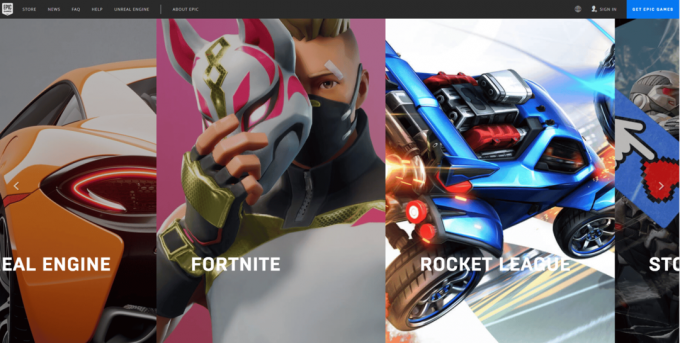
2. クリック ログイン オプション。
![Epic Games の Web ページで、[サインイン] をクリックします。 Fortniteclient-win64-shipping.exe アプリケーション エラーを修正](/f/7f0ad22cd399d0d7fcb73d95fcb4648f.png)
3. ここで、 サインアップ オプション。
![Epic Games のサインイン ページで [サインアップ] オプションをクリックします。 Fortniteclient-win64-shipping.exe アプリケーション エラーを修正](/f/58450c29a8dbe01c417a113e439fef1a.png)
4. 次に、サインアップ方法を選択します エピック ゲームズ アカウント. ここでは、 メールでサインアップ.
![Epic Games のサインアップ ページで [メールでサインアップ] を選択します。](/f/cb1d05f8f85c0648cdf24a13bfc9f495.png)
5. 次に、詳細を入力します サインアップ フォームをクリックして 続く オプション。
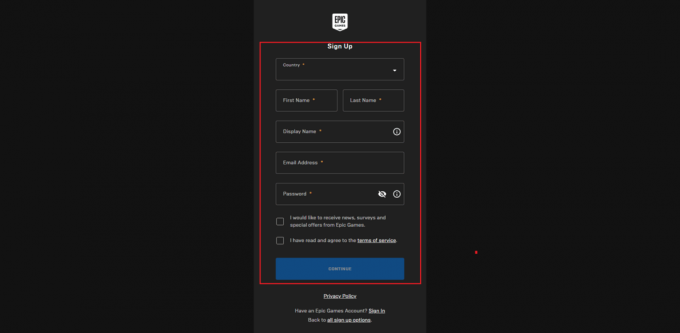
6. 最後に、サインアップ後、 Fortnite PC を起動します.
方法 4: EasyAntiCheat サービスを再起動する
EasyAntiCheat サービスのような重要な Windows サービスは、問題を防ぐのに役立ちます。 場合によっては、これらのサービスがオフになっていると、いくつかの競合に直面する可能性があります. したがって、以下の手順に従って、このサービスを再起動することをお勧めします。
1. タイプ サービス 検索メニューで、をクリックします 管理者として実行.
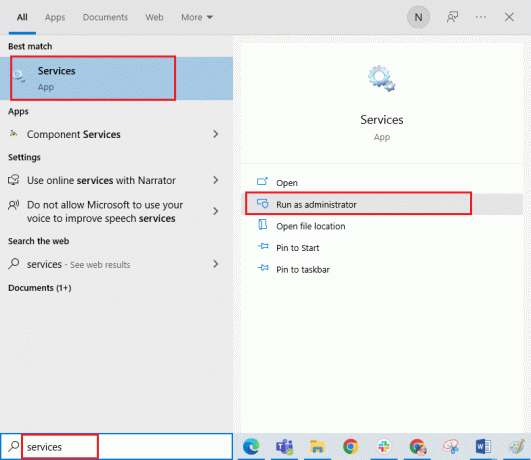
2. 次に、下にスクロールしてダブルクリックします イージーアンチチート サービス。
3. 次に、新しいポップアップ ウィンドウで、 スタートアップの種類 に 自動、示されているように。
ノート: もし サービス状況 は 停止をクリックしてから、 始める ボタン。 もし サービス状況 は ランニング、 クリック ストップ と 始める もう一度。
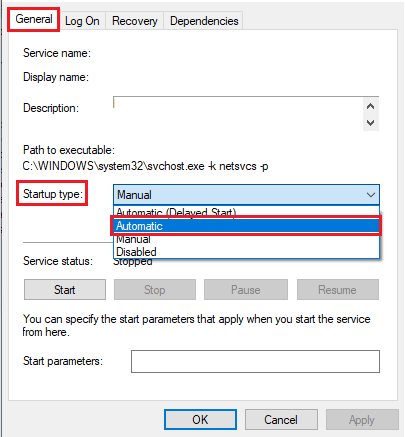
4. クリック 適用 > OK 変更を保存します。
方法 5: システム ファイルを修復する
マルウェア攻撃、不適切なシャットダウン、不完全な Windows 更新プログラムのインストールなどのいくつかの理由により、システム ファイルの一部が破損することがあります。 これらの破損したファイルはすべて、コンピューターで Fortnite ゲームを起動できません。 したがって、Fortniteclient-win64-shipping.exe アプリケーション エラーに直面した場合は、これらの破損したファイルを基本的に修復することをお勧めします。
幸いなことに、Windows 10 PC には、SFC (システム ファイル チェッカー) や DISM (展開イメージのサービスと管理) などの修復ツールが組み込まれています。
ガイドを読む Windows 10でシステムファイルを修復する方法 指示に従って手順に従って、破損したファイルをすべて修復します。
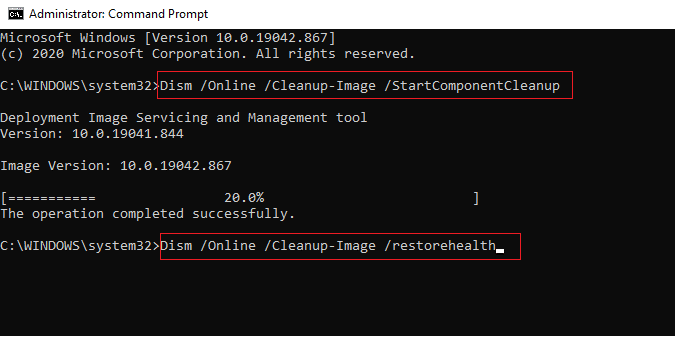
方法 6: ウイルス対策スキャンを実行する
Microsoft の専門家の中には、PC をスキャンすることでコンピュータを脅威から解放するのに役立つと示唆する人もいます。 PC にウイルスやマルウェアの侵入があると、Fortniteclient-win64-shipping.exe エラーが発生します。
したがって、ガイドの指示に従ってコンピューターをスキャンすることをお勧めします コンピュータでウイルス スキャンを実行するにはどうすればよいですか?
![好みに応じてスキャン オプションを選択し、[今すぐスキャン] をクリックします。 Fortniteclient-win64-shipping.exe アプリケーション エラーを修正](/f/cb0809f51592250512ba94e428525b76.png)
また、コンピューターからマルウェアを削除したい場合は、ガイドを確認してください。 Windows 10 で PC からマルウェアを削除する方法
方法 7: MyColor2 を停止/削除する
前に説明したように、MyColor2 などのサードパーティ製アプリからの干渉がある場合、FortniteClient-Win64-Shipping.exe エラーがコンピューターで発生します。 PC でこの MyColor 2 プログラムをタスク マネージャーで無効にするか、以下の手順に従ってプログラムをアンインストールしてください。
1. を押します。 Windows + I キー 一緒に開く Windows の設定.
2. 今、クリックしてください アプリ.
![[設定] を開き、[アプリ] オプションをクリックします。 Fortniteclient-win64-shipping.exe アプリケーション エラーを修正](/f/9f6b19d19188fd2f119e449dae41b6e9.png)
3. 今、検索してクリックします マイカラー 2 そして選択 アンインストール オプション。
4. ここで、プロンプトがあれば確認し、アンインストールしたら PC を再起動します。 マイカラー 2.
方法 8: EasyAntiCheat サービスを修復する
多くのユーザーは、PC で EasyAntiCheat サービスを復元すると、Fortniteclient-win64-shipping.exe エラーを簡単に修正できると報告しています。 これにより、EasyAntiCheat サービスに関連する一時的な不具合が修正され、問題の修正に役立ちます。
1. プレス Windows + E キー 一緒に開く ファイルエクスプローラー.
2. 次の場所に移動します 道.
C:\Program Files\Epic Games\Fortnite\FortniteGame\Binaries\Win64\EasyAntiCheat
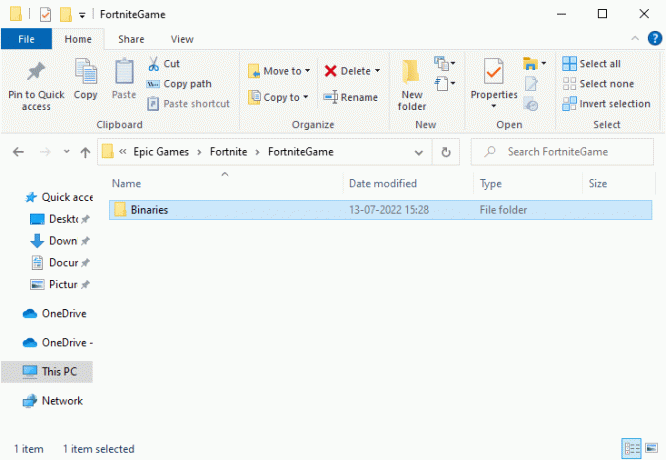
3. 次に、をダブルクリックします EasyAntiCheat_Setup.exe を実行してファイルを起動します。
4. 次に、 修理サービス オプション
![[修復サービス] オプションをクリックします。 Fortniteclient-win64-shipping.exe アプリケーション エラーを修正](/f/bd90f2831f377edd022f2aee785a94a7.png)
5. 画面の指示に従って、修復プロセスを完了します。
6. プレス Windows + E キー 一緒に開く ファイルエクスプローラー.
7. 次に、指定された場所に移動します 道 フォルダ内のすべてのファイルを削除します。
C:\プログラム ファイル (x86)\簡単アンチチート また C:\Program Files (x86)\ Common Files \Easy Anti Cheat
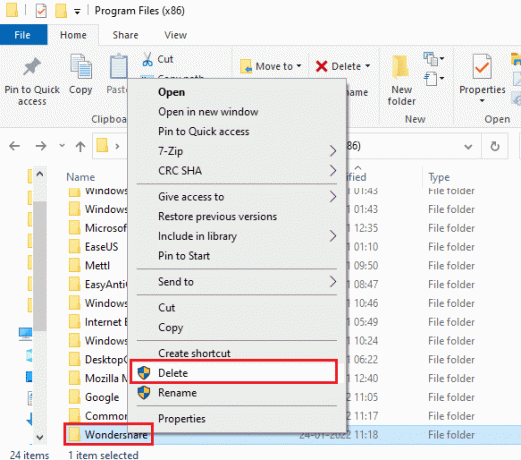
8. 再び、に移動します C:\ProgramData\Easy Anti Cheat フォルダ内のすべてのファイルを削除します。
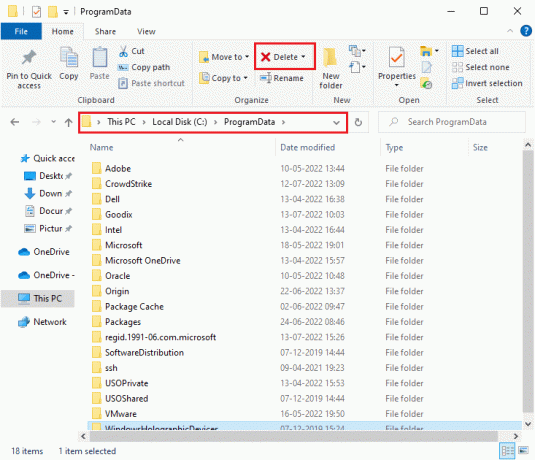
9. 今、ヒット Windows キー とタイプ %アプリデータ%。 次に、[開く] をクリックします。
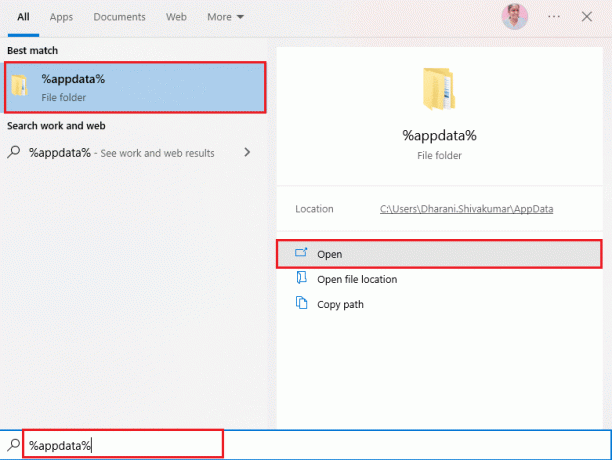
10. 次に、に移動します Easy Anti Cheat フォルダ それを右クリックし、 消去.
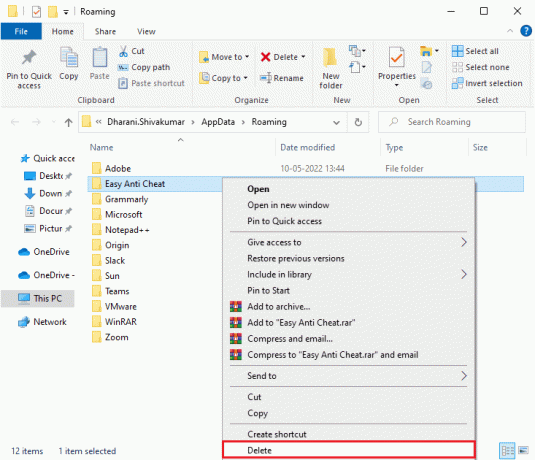
11. に行く Windows 検索ボックス もう一度入力してください %LocalAppData%
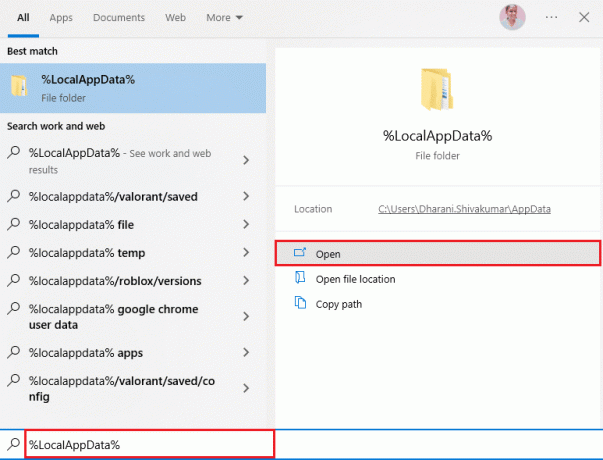
12. を見つける 簡単アンチチートフォルダ 検索メニューを使用して、それを右クリックして選択します 消去 前に行ったようにオプション。
![それを右クリックして、[削除]オプションを選択します](/f/fab206ca13a49ea492914974b1dbceec.png)
これで、残りのすべてを正常に削除しました 破損した構成ファイル お使いのコンピューターからの簡単なアンチ チートの。 同様に、FortniteGame の AppData、LocalAppData、および Program ファイルを削除します。
方法 9: 競合するアプリやウイルス対策アプリをセーフ モードでアンインストールする
一部のアプリケーションやプログラムは、動作中に Fortnite に干渉する可能性があります。 これを確認して修正するには、Windows 10 でセーフ モードで起動する必要があります。 Windows PC のセーフ モードは、重要でないタスクをすべてシャットダウンし、最も安定したドライバーで実行します。 セーフ モードでは、Windows PC が最も安定した環境に置かれるため、Fortnite と競合しているアプリを見つけることができます。 ガイドに従ってコンピューターを起動できます Windows 10 でセーフ モードで起動する方法 すべてのサードパーティ製ソフトウェアが無効になったら、Fortniteclient-win64-shipping.exe Windows 10 エラーが再び発生するかどうかを確認してください。
![[ブート] タブをクリックし、[ブート オプション] の下の [セーフ ブート] の横にあるチェック ボックスをオンにします](/f/6dba1228744d2dc0f2313579cdf7ef55.png)
PC がセーフ モードになったら、問題が再び発生するかどうかを確認します。 問題に直面していない場合は、 最近のプログラムまたはアプリケーションをアンインストールする コンピューターに追加しました。

方法 10: Windows 10 に Fortnite ゲームを再インストールする
ゲームを再インストールして、Fortniteclient-win64-shipping.exe エラーを修正してみてください。 これを行う手順は次のとおりです。
1. を押します。 ウィンドウズ鍵、 タイプ アプリと機能 そしてクリック 開ける.
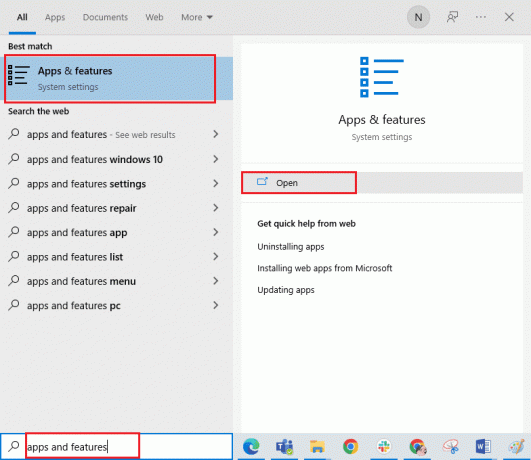
2. ここで、 フォートナイト ゲームをクリックして アンインストール オプション。
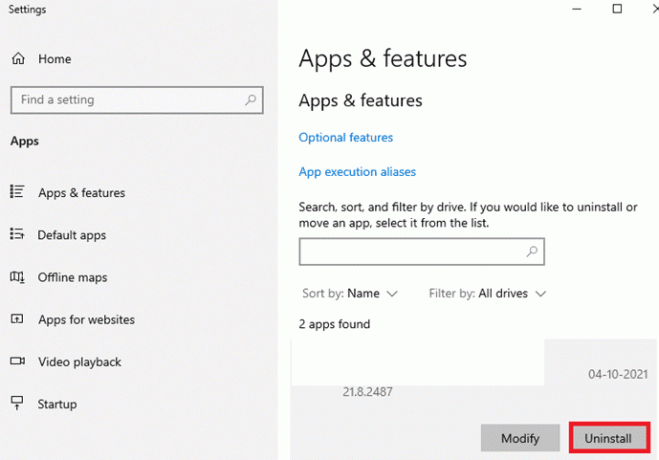
3. もう一度、クリックしてください アンインストール 確認するために。
![ポップアップで [アンインストール] をクリックします。 Fortniteclient-win64-shipping.exe アプリケーション エラーを修正](/f/467cbca3b5ef9995c1f2eb59fb0b20e0.png)
4. ゲームをアンインストールした後、 PCを再起動します.
5. 次に、 フォートナイトダウンロードページ Windows オプションを選択します。

6. 次に、ダウンロードしたものを起動します セットアップファイル.
7. を選択 移動先フォルダ そしてクリック インストール オプション。
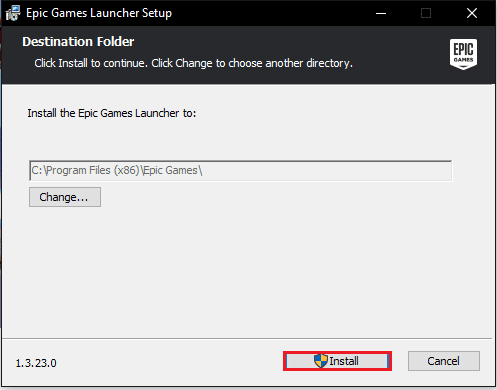
8. を待つ ゲームファイル インストールする必要があります。
9. 最後に、をクリックします 終了.

おすすめされた:
- Windows 10で0x0000001Aエラーを修正する方法
- Windows 10 で Valheim Stuttering を修正
- PS4でFortniteに座る方法
- ベストフォートナイトエスケープルームコード:今すぐ交換
このガイドがお役に立てば幸いです。 Fortniteclient-win64-shipping.exe エラーを修正 あなたのPC上で。 どの方法が最も効果的かをお知らせください。 また、質問や提案がある場合は、下のコメント セクションに自由にドロップしてください。


